Примечание
Окружение GUIDE будет удаляемо в следующем релизе. После удаления GUIDE существующие приложения GUIDE будут продолжать запускаться в MATLAB® но они не будут редактироваться в GUIDE.
Чтобы продолжить редактирование существующего приложения GUIDE, смотрите GUIDE Migration Strategies для получения информации о том, как помочь поддерживать совместимость приложения с будущими релизами MATLAB. Чтобы создать новые приложения в интерактивном режиме, вместо этого Разрабатывайте приложения с использованием App Designer.
Откройте диалоговое окно из редактора компоновок GUIDE, выбрав Tools > GUI Options. Выбранные опции вступают в эффект при следующем сохранении пользовательского интерфейса.
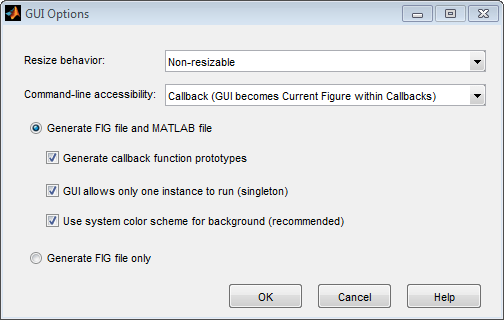
Можно управлять тем, могут ли пользователи изменить размер окна и как MATLAB обрабатывает изменение размера. GUIDE предлагает три опции:
Несоизмеримый - Пользователи не могут изменить размер окна (по умолчанию).
Пропорционально - программа автоматически масштабирует компоненты в пользовательском интерфейсе пропорционально новому размеру окна рисунка.
Другое (Use SizeChangedFcn) - Программируйте пользовательский интерфейс, чтобы вести себя определенным образом, когда пользователи изменяют размер окна рисунка.
Первые два варианта рисунка и свойств компонентов соответствующим образом и не требуют других действий. Другой (Use SizeChangedFcn) требует, чтобы вы написали стандартную программу коллбэка, которая пересчитывает размеры и положения компонентов на основе нового размера фигуры.
Можно ограничить доступ к окну рисунка из командной строки или из файла кода с помощью опций специальных возможностей командной строки GUIDE.
Если вы явным образом не задаете указатель на рисунок, многие команды, такие как plot, измените текущую фигуру (рисунок, заданную корнем CurrentFigure свойство и возвращено gcf команда). Текущая фигура обычно является рисунком, которая была недавно создана, нарисована в, или кликом мыши. Можно программно обозначить рисунок h (где h является его указателем) в качестве текущей фигуры четырьмя способами:
set(groot,'CurrentFigure',h) - Делает рисунок h ток, но не изменяет его видимость или штабелирование относительно других рисунков
figure(h) - Делает рисунок h текущий, видимый и отображаемый поверх других рисунков
axes(h) - Делает существующие оси h Текущую систему координат и отображения рисунка, содержащую его, на верхнюю часть других рисунков
plot(h,...)или любая функция построения графика, которая принимает ось в качестве своего первого аргумента, также делает существующие оси h Текущую систему координат и отображения рисунка, содержащую его, на верхнюю часть других рисунков
gcf функция возвращает указатель на текущую фигуру.
h = gcf
Для пользовательского интерфейса, созданного в GUIDE, установите опцию доступности Command-line, чтобы предотвратить непреднамеренное изменение пользователем внешнего вида или содержимого пользовательского интерфейса путем выполнения команд в командной строке или из скрипта или функции, например plot. В следующей таблице кратко описаны четыре опции доступности командной строки.
Опция | Описание |
|---|---|
Коллбэк (GUI становится текущей фигурой в коллбэках) | Доступ к пользовательскому интерфейсу возможен только из коллбэка. Доступ к пользовательскому интерфейсу невозможен из командной строки или из скрипта. Это значение по умолчанию. |
Off (GUI никогда не становится текущей фигурой) | Доступ к пользовательскому интерфейсу невозможен из коллбэка, командной строки или скрипта без указателя. |
On (GUI может стать текущей фигурой из командной строки) | Доступ к пользовательскому интерфейсу можно получить из коллбэка, из командной строки и из скрипта. |
Другое (Использование параметров из Property Inspector) | Вы управляете доступностью путем установки |
Выберите Generate FIG-файл и файл MATLAB в диалоговом окне Опции Графического Интерфейса Пользователя, если вы хотите, чтобы GUIDE создали и FIG-файл, и файл кода UI (это по умолчанию). Выбрав эту опцию, можно выбрать любой из следующих элементов в системе координат, чтобы сконфигурировать код пользовательского интерфейса:
Смотрите Файлы, сгенерированные GUIDE для получения информации об этих файлах.
Если вы выбираете Generate функция обратного вызова prototypes в диалоговом окне Опции Графического Интерфейса Пользователя, GUIDE добавляет шаблоны для наиболее часто используемых коллбэков в файл кода для большинства компонентов. Затем необходимо вставить код в эти шаблоны.
GUIDE также добавляет коллбэк каждый раз, когда вы редактируете стандартную программу коллбэка из контекстного меню редактора размещений, и когда вы добавляете меню к пользовательскому интерфейсу с помощью редактора меню.
Для получения общей информации о обратных коллбэках см. раздел «Запись коллбэков в GUIDE».
Примечание
Эта опция доступна только, если вы сначала выбрали опцию Generate FIG-file и ФАЙЛ MATLAB.
Эта опция позволяет вам выбрать между двумя поведениями для окна рисунка:
Разрешить ПО MATLAB отображать только один образец пользовательского интерфейса за раз.
Разрешить программному обеспечению MATLAB отображать несколько образцы пользовательского интерфейса.
Если разрешен только один образец, программа повторно использует существующий рисунок всякий раз, когда выполняется команда запуска вашей программы. Если окно пользовательского интерфейса уже существует, программное обеспечение помещает его на передний план, а не создает новый рисунок.
Если удалить эту опцию, программа создает новый рисунок каждый раз, когда вы вводите команду для запуска программы.
Даже если вы разрешаете существование только одного образца пользовательского интерфейса, инициализация может происходить каждый раз, когда вы вызываете его из командной строки. Для примера, код в OpeningFcn будет запускаться каждый раз при запусках программы GUIDE, если вы не предпримете шагов, чтобы предотвратить это. Добавление флага к handles структура является одним из способов контролировать такое поведение. Вы можете сделать это в OpeningFcn, который может запустить код инициализации, если этот флаг еще не существует, и пропустить этот код, если он это сделал.
Примечание
Эта опция доступна только, если вы сначала выбрали опцию Generate FIG-file и ФАЙЛ MATLAB.
Цвет по умолчанию для компонентов пользовательского интерфейса зависит от системы. Эта опция позволяет вам сделать цвет фона рисунка таким же, как и цвет фона компонента по умолчанию.
Чтобы убедиться, что фон рисунка совпадает с цветом компонентов, в диалоговом окне «Опции графического интерфейса пользователя» выберите «Использовать системную цветовую схему для фона».
Примечание
Эта опция доступна только, если вы сначала выбрали опцию Generate FIG-file и ФАЙЛ MATLAB.
Опция Generate FIG-file позволяет вам открывать рисунки и пользовательские интерфейсы для выполнения ограниченного редактирования. Это могут быть любые рисунки и не должны быть пользовательские интерфейсы. Пользовательские интерфейсы не должны быть сгенерированы с помощью GUIDE. Этот режим обеспечивает ограниченные возможности редактирования и может быть полезен для пользовательских интерфейсов, сгенерированных в MATLAB версии 5.3 и более ранних. См. guide функция для получения дополнительной информации.
GUIDE выбирает Generate FIG-файл только как значение по умолчанию, если вы делаете одно из следующего:
Запустите GUIDE из командной строки, задав в качестве аргументов один или несколько объектов рисунка.
guide(f)
В этом случае GUIDE выбирает только Generate FIG-файл, даже когда файл кода с соответствующим именем существует в той же папке.
Запустите GUIDE из командной строки и укажите имя FIG-файла, для которого в той же папке не существует файла кода с таким же именем.
guide('myfig.fig')Используйте вкладку GUIDE Open Existing GUI, чтобы открыть FIG-файл, для которого в той же папке не существует файла кода с таким же именем.
Когда вы сохраняете рисунок или пользовательский интерфейс с выбранным только Generate FIG-файлом, GUIDE сохраняет только FIG-файл. Необходимо обновлять все соответствующие файлы кода самостоятельно, по мере необходимости.
Если вы хотите, чтобы GUIDE управлял файлом кода пользовательского интерфейса, измените выбор на Generate FIG-файл и файл MATLAB, прежде чем сохранять UI. Если в том же месте нет соответствующего файла кода, GUIDE создает его. Если файл кода с таким же именем, как и исходный рисунок или пользовательский интерфейс, существует в той же папке, GUIDE перезаписывает его. Чтобы предотвратить перезапись существующего файла, сохраните пользовательский интерфейс с помощью Save As из меню File. Выберите другое имя файла для этих двух файлов. GUIDE соответствующим образом обновляет имена переменных в новом файле кода.
Даже когда нет файла кода, сопоставленного с файлом UI FIG, можно по-прежнему предоставлять коллбэки для компонентов UI, чтобы заставить их выполнять действия при использовании. В Property Inspector можно вводить коллбэки в виде векторов символов, встроенных функций или имен файлов кода MATLAB; когда ваша программа запустится, она будет выполнять их, если это возможно. Если коллбэк является именем файла, он может включать аргументы в эту функцию. Для примера установите Callback свойство кнопки, для sqrt(2) приводит к отображению результата выражения в Командном окне:
ans =
1.4142